"¿Estas contratando?".
Si es un empleador o un ejecutivo de recursos humanos, su respuesta podría ser “sí, estoy contratando activamente ahora” o “no en este momento, pero planeo contratar a algunos en el futuro cercano”.
No importa si respondes con el primero o el siguiente, debes asegurarte de tener listo un formulario de solicitud de vacante.
Un formulario de solicitud de vacante le ayuda a recopilar una lista de los principales solicitantes para los puestos vacantes.
En este blog, aprenderá cómo crear un formulario de solicitud de vacante atractivo con Elementor y MetForm en unos minutos.
¿Entonces estas lista? Entremos.
Paso 1: instale los complementos Elementor y MetForm
Para realizar un formulario de solicitud de empleo, necesitará:
Consulte el proceso de instalación de Elementor y MetForm a continuación. Tenga en cuenta que puede omitir este paso si ya tiene ambos complementos instalados en su sitio web de WordPress.
| Proceso de instalación de Elementor | Proceso de instalación de MetForm |
|---|---|
| 1. Desde su Panel de WordPress, vaya a Complementos > Agregar nuevo 2. Buscar “Elementor”en el cuadro de búsqueda. 3. Desde la página de resultados de búsqueda, instale y active Elementor. | 1. Desde su Panel de WordPress, vaya a Complementos > Agregar nuevo 2. Buscar “MetForm" en el cuadro de búsqueda 3. Desde la página de resultados de la búsqueda, instale y active MetForm. |
Si desea saber por qué elegimos MetForm en lugar de otros creadores de formularios, esto es lo que necesitas saber.
Ahora que tienes todo lo que necesitas, déjame guiarte a través del proceso de creación de un fantástico formulario de solicitud de empleo.
Paso 2: cree una nueva página en WordPress
- Crea una nueva página yendo a Páginas > Agregar nuevo
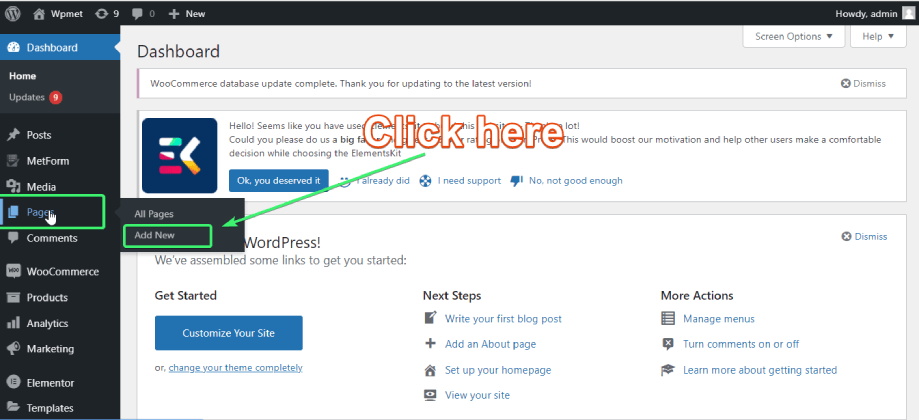
- Dale un nombre a la página y haz clic en "Editar con Elementor”.
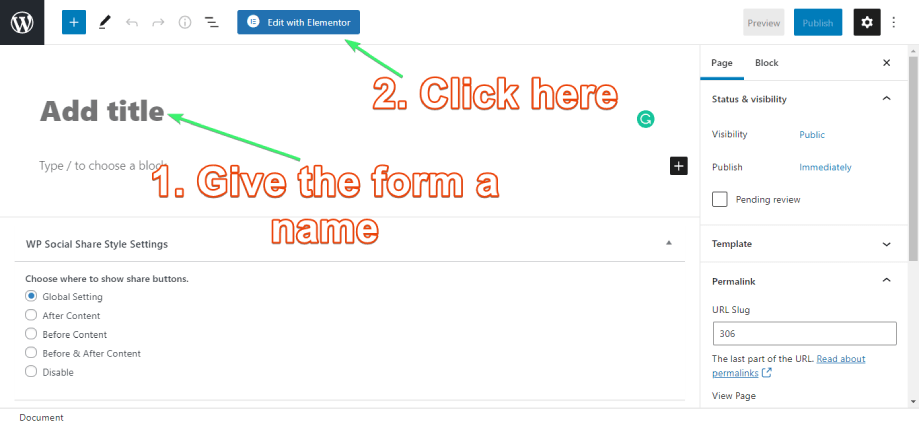
Paso 3: Personalice el formulario de oferta de empleo
Su página ya está lista para ser editada en Elemetnor. En este paso, aprenderá a crear y personalizar un formulario de solicitud de vacante.
- En el cuadro de búsqueda de elementos de Elemetor, escriba "MetForm”.
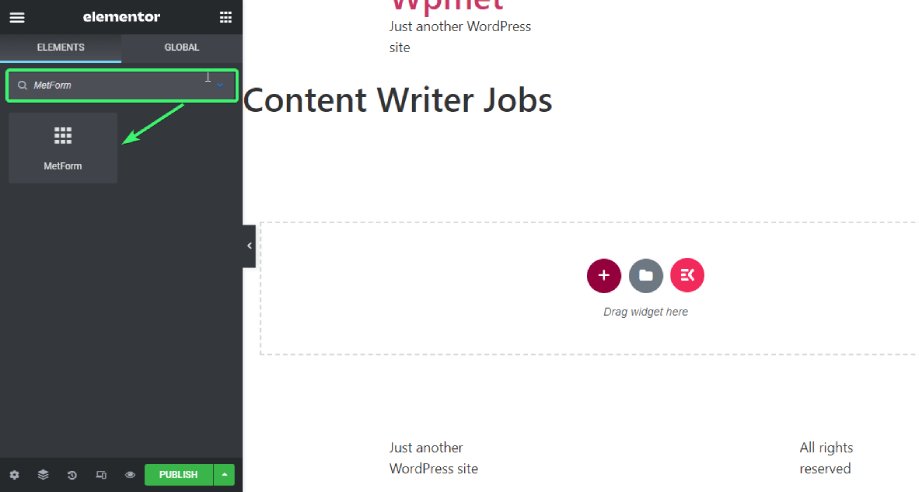
- Arrastre y suelte el widget en el área de contenido de Elementor.
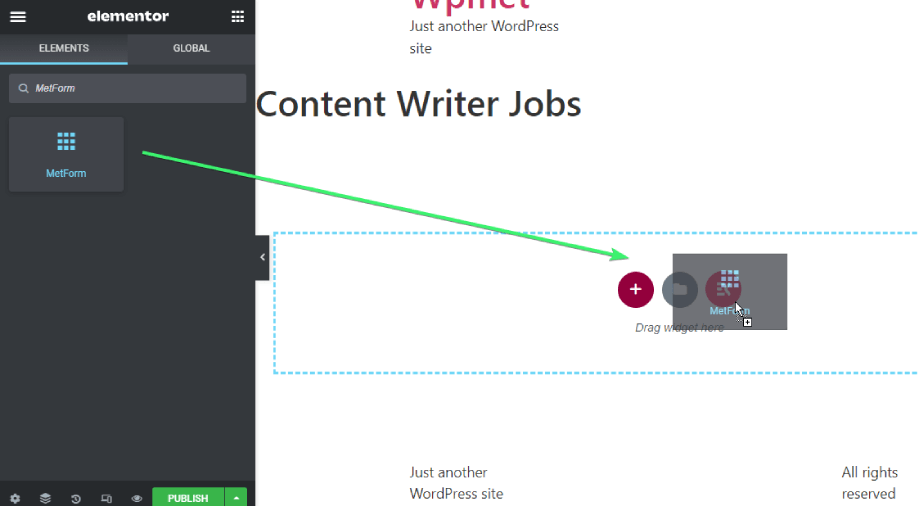
- Desde la barra lateral izquierda, haga clic en 'Editar formulario'.
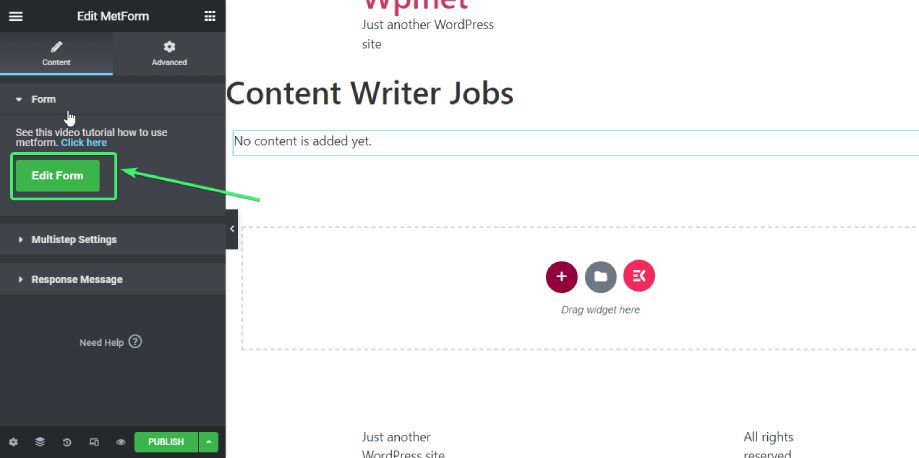
- Elegir "Nuevo”e ingrese un nombre de formulario.
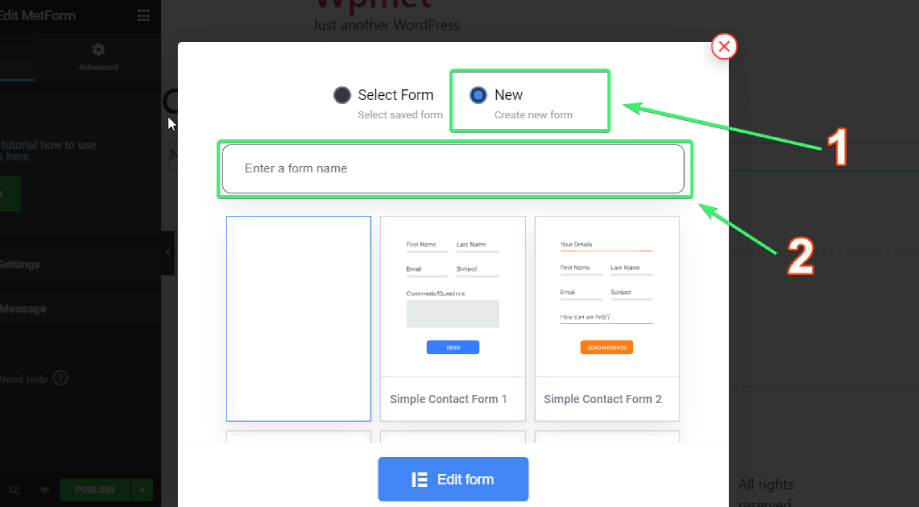
- De la lista de plantillas disponibles, elija "Solicitud de empleo”.
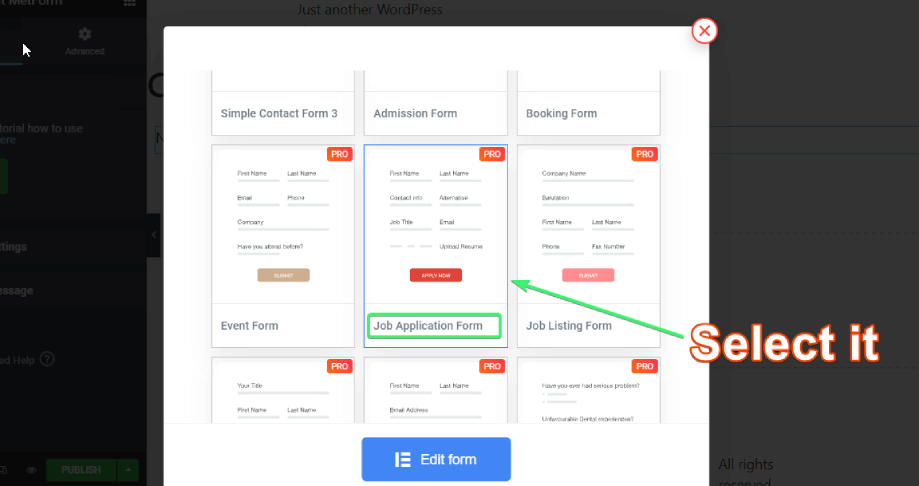
- Haga clic en 'Editar formulario' al final de la página.
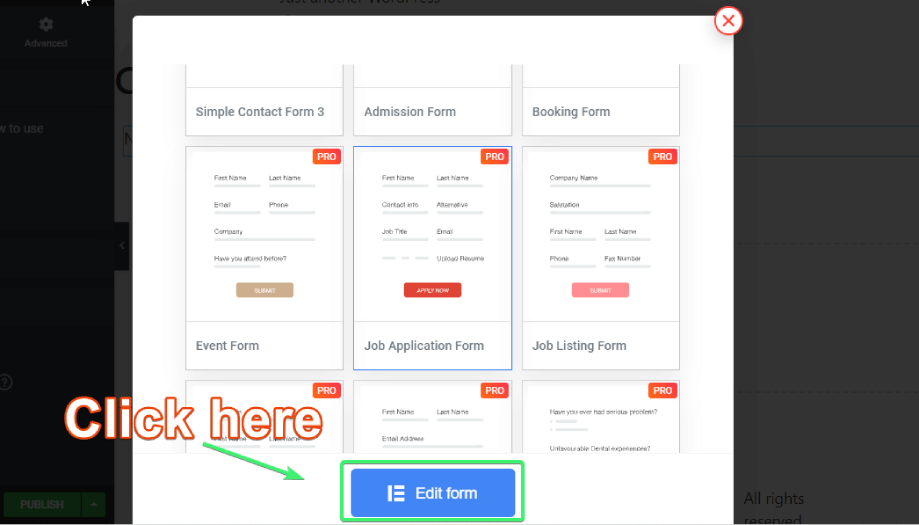
- Ahora aparecerá una nueva ventana. Esta ventana contará con todos los elementos de Elementor a la izquierda, "CONFIGURACIÓN DEL FORMULARIO" en la parte superior izquierda y "ACTUALIZAR Y CERRAR”en la parte superior derecha.
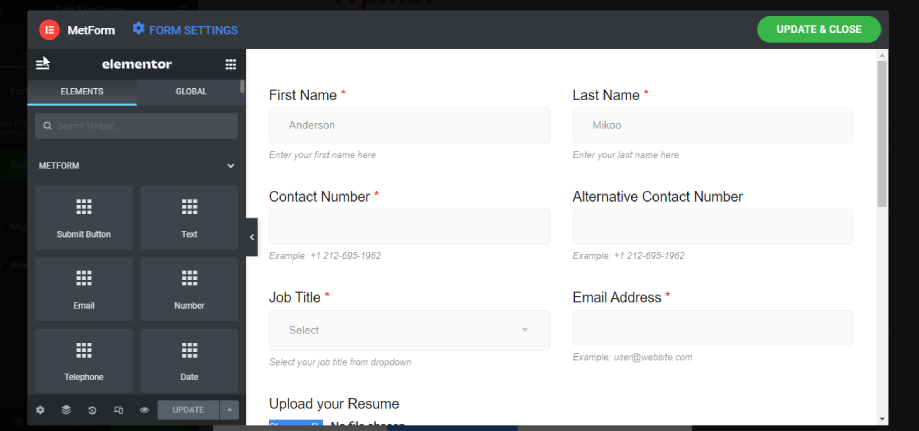
- Desde la plantilla de solicitud de empleo, puede cambiar cualquier contenido o estilo haciendo clic en el elemento respectivo del área de contenido del formulario. Además de eso, también puedes arrastrar y soltar cualquier campo de Metform (más sobre esto más adelante) que necesites junto con los elementos de Elementor del 'ELEMENTOS' pestaña.
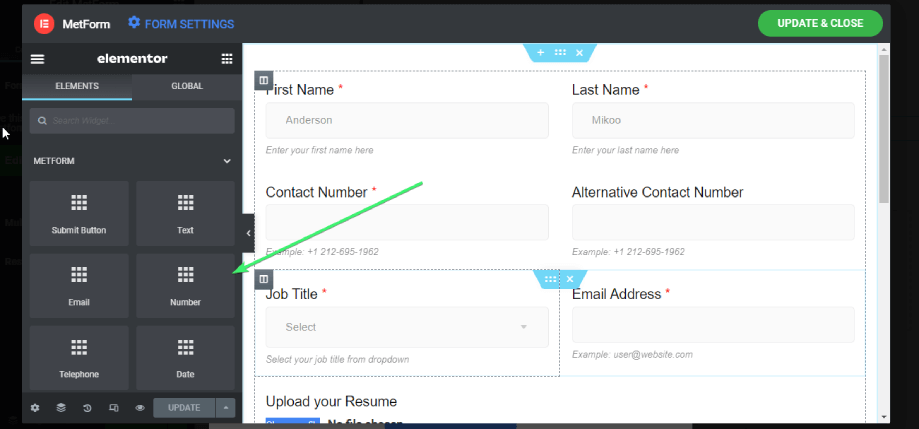
- Tenga en cuenta que, si desea eliminar algún campo, simplemente coloque el cursor sobre el campo del formulario que desea eliminar y luego haga clic derecho en su mouse. Allí encontrará una opción para eliminar el campo del formulario.
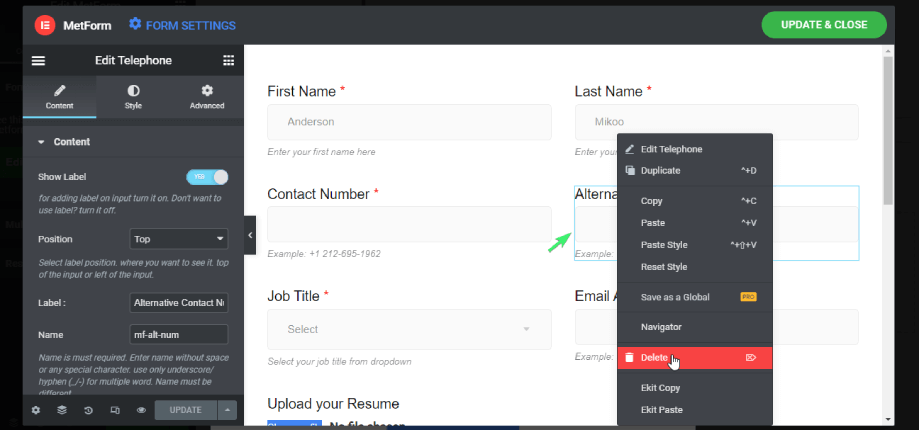
Paso 4: configurar el formulario de oferta de empleo
- Cuando haya terminado de diseñar el formulario, haga clic en el CONFIGURACIÓN DEL FORMULARIO
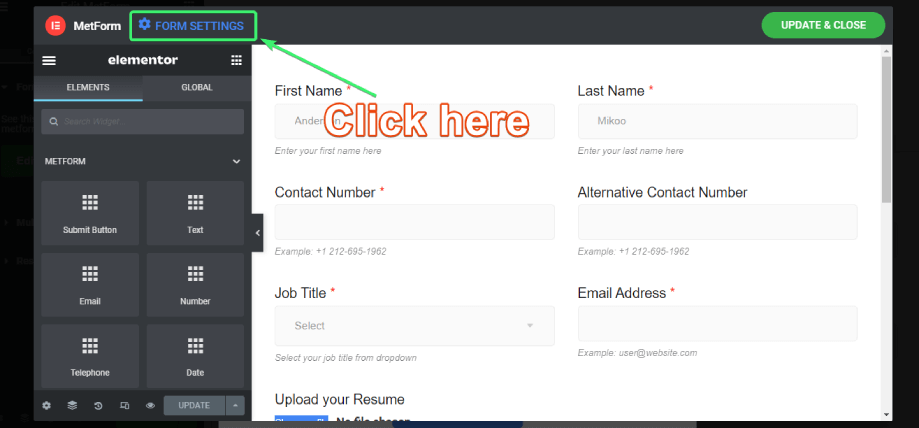
- Aquí encontrarás General, Confirmación, Notificación, Integración, Pago, CRM, Autenticación, y Correo pestañas. Sin embargo, para los formularios de ofertas de empleo, las configuraciones General, Confirmación y Notificación deberían ser suficientes para usted (más sobre esto más adelante).
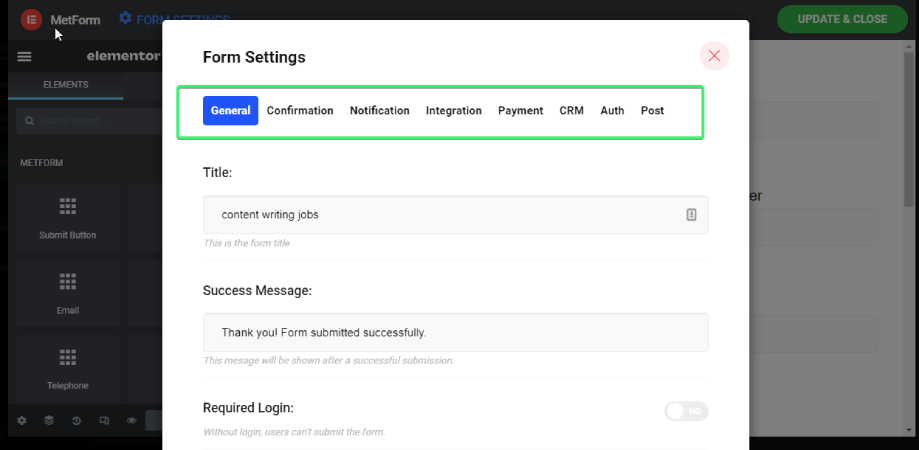
- Después de realizar cambios en estos, asegúrese de guardar los cambios haciendo clic en el Guardar cambios botón en la parte inferior.
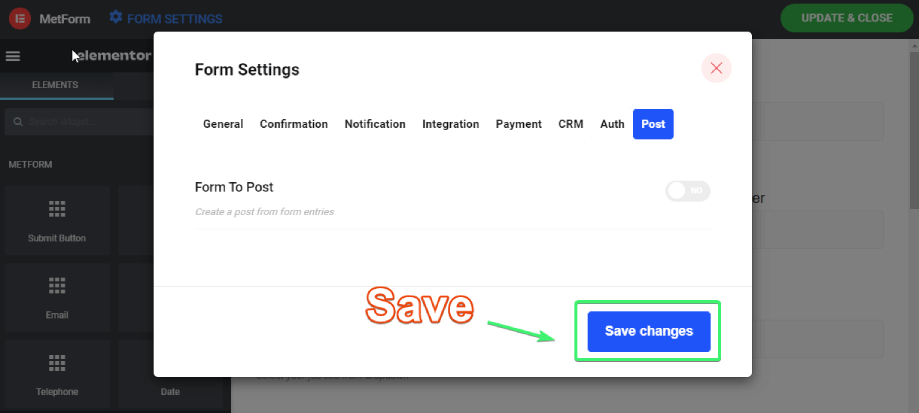
- Cuando haya terminado, haga clic en "ACTUALIZAR Y CERRAR”.
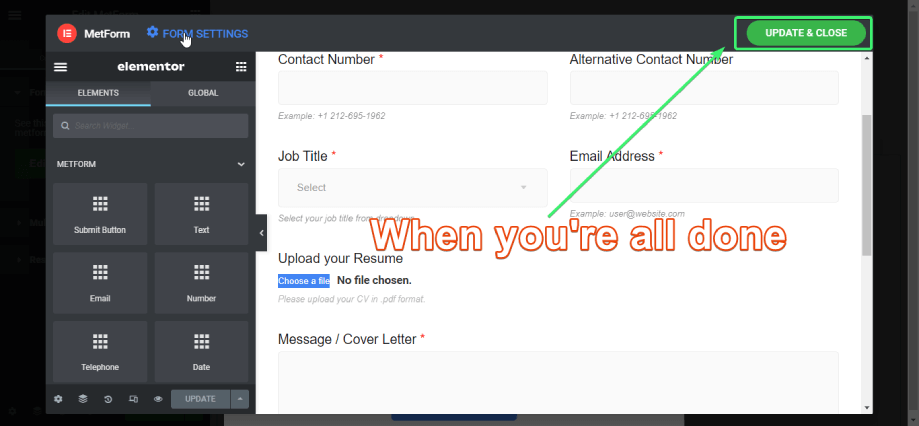
Eso es todo. Su formulario de solicitud de empleo está listo y listo para usar.
Campos del formulario que debe utilizar para su formulario de solicitud de vacante
Al crear un formulario de solicitud de vacante atractivo, debe asegurarse de que el formulario contenga todos los elementos básicos de una solicitud de vacante. MetForm ofrece los siguientes campos de formulario para agregar a su formulario.
- Texto
- Correo electrónico
- Número
- área de texto
- Número de teléfono
- Número de teléfono móvil
- URL
- Contraseña
- Datos
- Tiempo
- Seleccionar
- Selección múltiple
- Caja
- Radio
- Cambiar
- Rango
- Optar en
- Consentimiento RGPD
- reCAPTCHA de Google
- Captcha sencillo
- Clasificación
- Subir archivo
- Cálculo
- Seleccionar imagen
- Repetidor sencillo
- Ubicación del mapa de Google
- Selector de color
- Método de pago
- Firma
- Alternar seleccionar
- Me gusta No me gusta y más.
Los campos del formulario que se requerirán para su formulario de solicitud de vacante dependen en gran medida de lo que desee recibir de los solicitantes de empleo.
Por lo general, necesitará un texto Widget para recopilar el nombre del solicitante, la carta de presentación y otra información que se puede recopilar con un cuadro de texto.
Utilizar el Correo electrónico y Número de teléfono móvil Widget para recopilar la información de contacto de los solicitantes para comunicarse con ellos más adelante.
Subir archivo La función les ayudará a agregar su CV, currículum o fotografía.
Agregar un firma El campo no es obligatorio, pero puedes agregarlo si lo deseas.
Asegúrate de usar reCAPTCHA de Google para que puedas proteger el formulario de spammers y bots. Puede utilizar cualquier otro campo de formulario que desee según sus necesidades.
Tenga en cuenta que, si necesita mucha información de los solicitantes, es posible que necesite más campos para incluirlos en su formulario de solicitud de vacante.
Por otro lado, si necesita información básica con una carta de presentación de sus solicitantes, necesitará un formulario comparativamente simple con algunos campos.
Personalice todo el formulario de contacto con configuración general
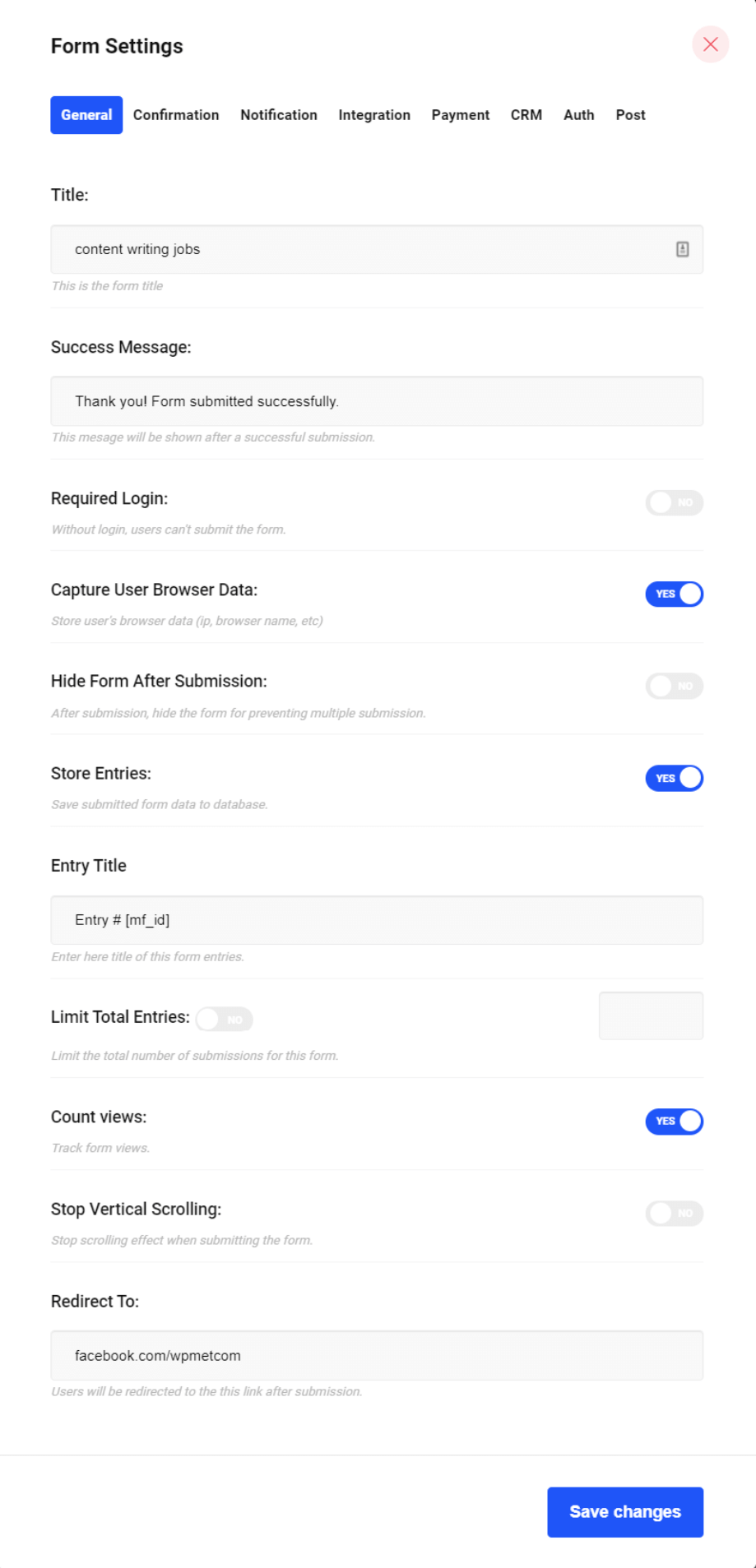
La configuración general de MetForm viene con casi todas las configuraciones básicas para su formulario de vacante de empleo. Echemos un vistazo.
Título: Si aún no le has dado un título al formulario, puedes hacerlo aquí.
Mensaje de éxito: cree/personalice el mensaje que recibirá un candidato después de completar exitosamente el formulario.
Inicio de sesión requerido: ¿Los candidatos deberán iniciar sesión para completar el formulario o podrán completar el formulario sin iniciar sesión? Puedes definir eso con esta configuración.
Capturar datos del navegador de los usuarios: Elija Sí/No según sus necesidades.
Ocultar formulario después del envío: Si desea ocultar el formulario después del envío para evitar envíos múltiples, gire el interruptor a "Sí".
Entradas de tienda: ¿Quiere almacenar las entradas de los candidatos en la base de datos? En caso afirmativo, habilítelo desde aquí.
Título de entrada: En caso de que desee almacenar las entradas en la base de datos, elija la forma en que se titularán las entradas.
Limitar el total de entradas: ¿Solo desea recibir una determinada cantidad de candidaturas para un puesto de trabajo? En caso afirmativo, habilite esta opción y especifique la cantidad de entradas totales que desea acomodar.
Contar vistas: ¿Quieres contar las vistas del formulario desde el panel? En caso afirmativo, habilítelo.
Detener el desplazamiento vertical: Tiene total libertad para detener o mantener el efecto de desplazamiento en el momento de enviar el formulario.
Redirigir a: ¿A dónde desea redirigir a los candidatos después de que envíen el formulario? Asegúrese de colocar una URL que funcione aquí.
Cuando haya terminado, haga clic en "Guardar cambios”.
Si desea personalizar un formulario de contacto con MetForm, aquí tiene los pasos a seguir.
Habilitar el envío de una copia de confirmación al usuario
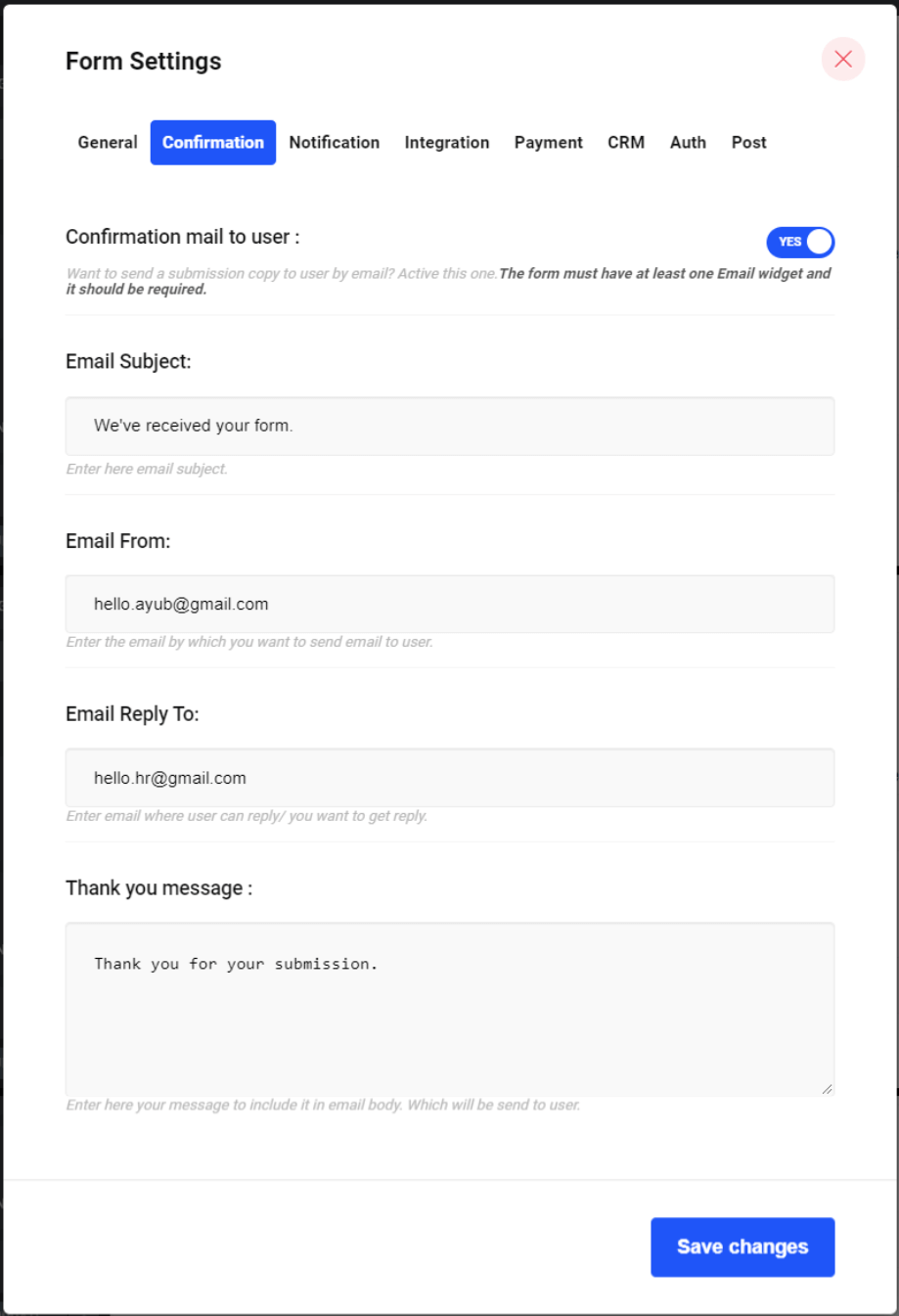
Hay un "Confirmación”Pestaña en la Configuración del formulario que puede utilizar para enviar una copia de confirmación a los candidatos al puesto vacante una vez que completen sus envíos.
Cambie la opción "SÍ" del correo de confirmación al usuario y verá que tiene todo lo que necesita para configurarlo.
Asunto del email: Establezca el asunto del correo electrónico para el correo electrónico.
Email de: Introduzca el correo electrónico mediante el cual desea enviar el correo electrónico a los candidatos
Responder por correo electrónico a: Ingrese el correo electrónico donde los candidatos pueden responderle o desea que le respondan.
mensaje de agradecimiento: Este es el cuerpo final del correo electrónico que puedes personalizar. Antes de enviarlo a los candidatos, adáptelo según sus puestos vacantes.
Reciba una notificación sobre el envío de un nuevo formulario
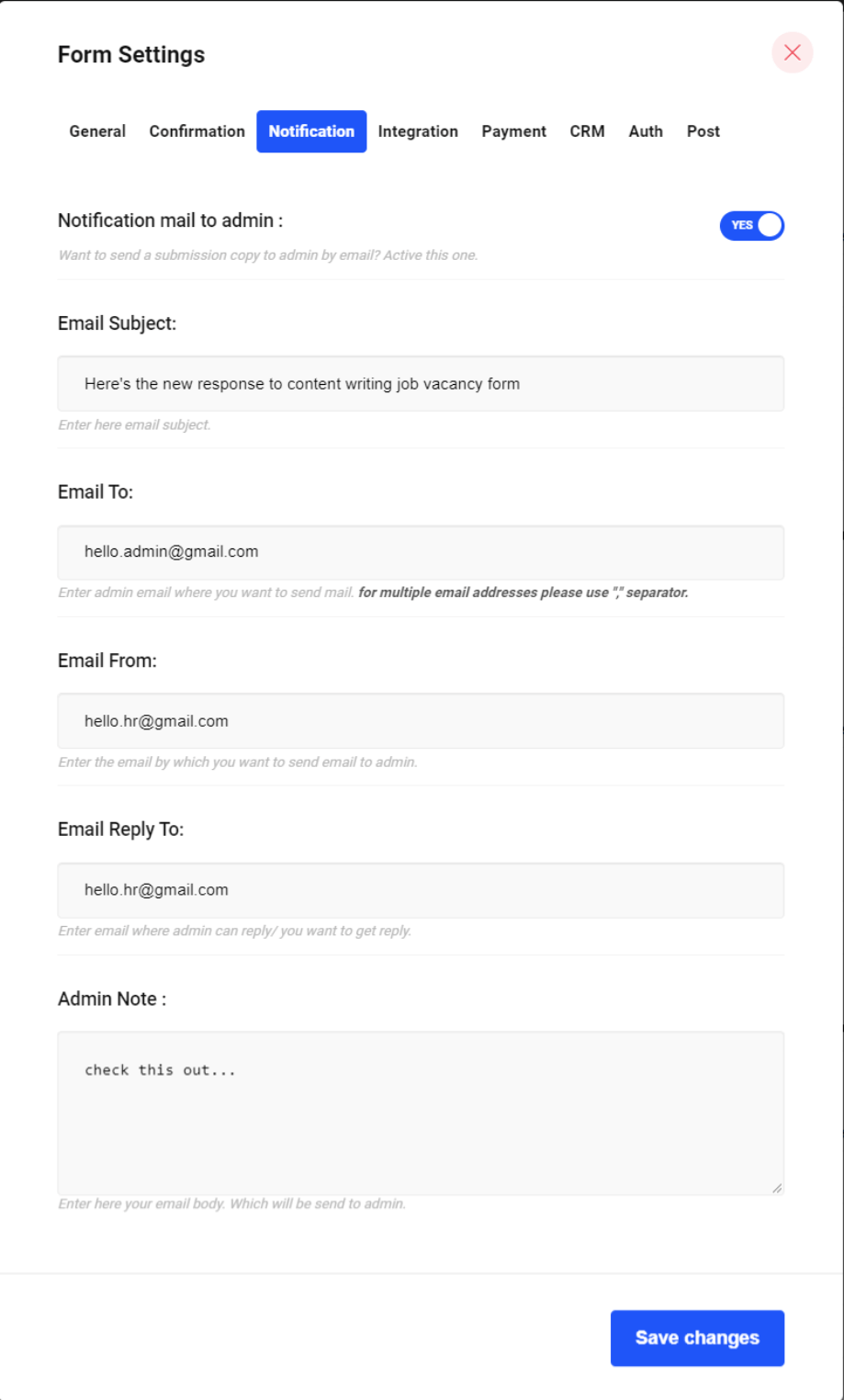
Si es administrador/RRHH, es posible que desee obtener una copia de envío de los candidatos al puesto que completaron el formulario. Simplemente configure la opción Correo de confirmación al usuario en "SÍ" y edite las siguientes configuraciones:
Asunto del email: Aquí es donde debes poner el asunto de tu correo electrónico.
Email para: Ingrese la dirección de correo electrónico del administrador a donde desea enviar los correos electrónicos.
Email de: Ingrese una dirección de correo electrónico donde el administrador pueda responder.
Responder por correo electrónico a: Ingrese el correo electrónico mediante el cual desea enviar el correo electrónico al administrador.
Nota del administrador: Ingrese aquí el cuerpo de su correo electrónico que se enviará al administrador.
Incruste el formulario de solicitud de empleo vacante en cualquier página
¿Quiere insertar su formulario de solicitud de empleo vacante en otras páginas o publicaciones de su sitio web? No hay problema. Puede hacerlo fácilmente si ha creado el formulario con MetForm.
MetForm crea un código corto único para todos los formularios que cree con él.
Para encontrar el código corto de su formulario de solicitud de empleo vacante que ha creado, vaya al Panel de administración de WordPress ➜ MetForm ➜ Formularios.
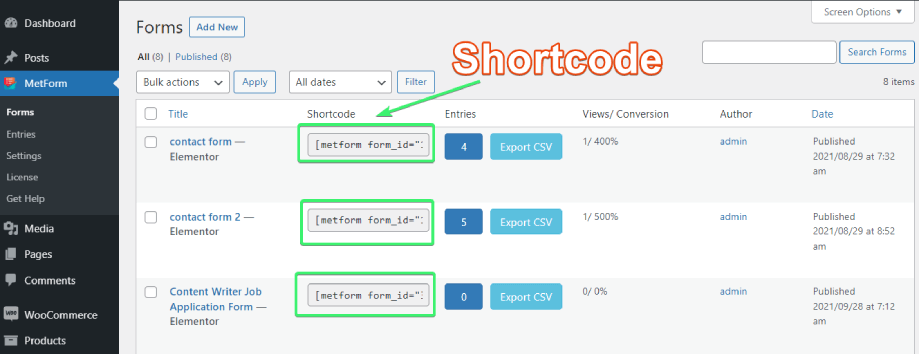
Allí encontrará los códigos cortos de cualquier forma. Simplemente copie el código abreviado de su formulario e incruste el código abreviado en cualquier página o publicación donde desee mostrar el formulario de solicitud de empleo vacante.
Pensamientos finales
Crear un formulario de vacante atractivo requiere tiempo y esfuerzo. Invierta su tiempo en crear un formulario que atraiga a los mejores candidatos para postularse.
Aunque debes asegurarte de que todos los campos necesarios del formulario, como nombre, correo electrónico, redacción de cartas de presentación y función de carga de CV/imágenes, estén presentes, no hagas que el formulario sea demasiado largo, aburrido y tedioso.
Contar con la ayuda de MetForm puede ayudarle a que su solicitud de vacante llegue en cuestión de minutos. Sin embargo, no se trata sólo de un formulario de solicitud de empleo. Puedes crear casi cualquier tipo de forma que puedas imaginar desde cero o usando el plantillas de formulario listas para usar. También puedes crear formulario de varios pasos, forma condicional, formulario de calculadora y muchos más con este creador de formularios.
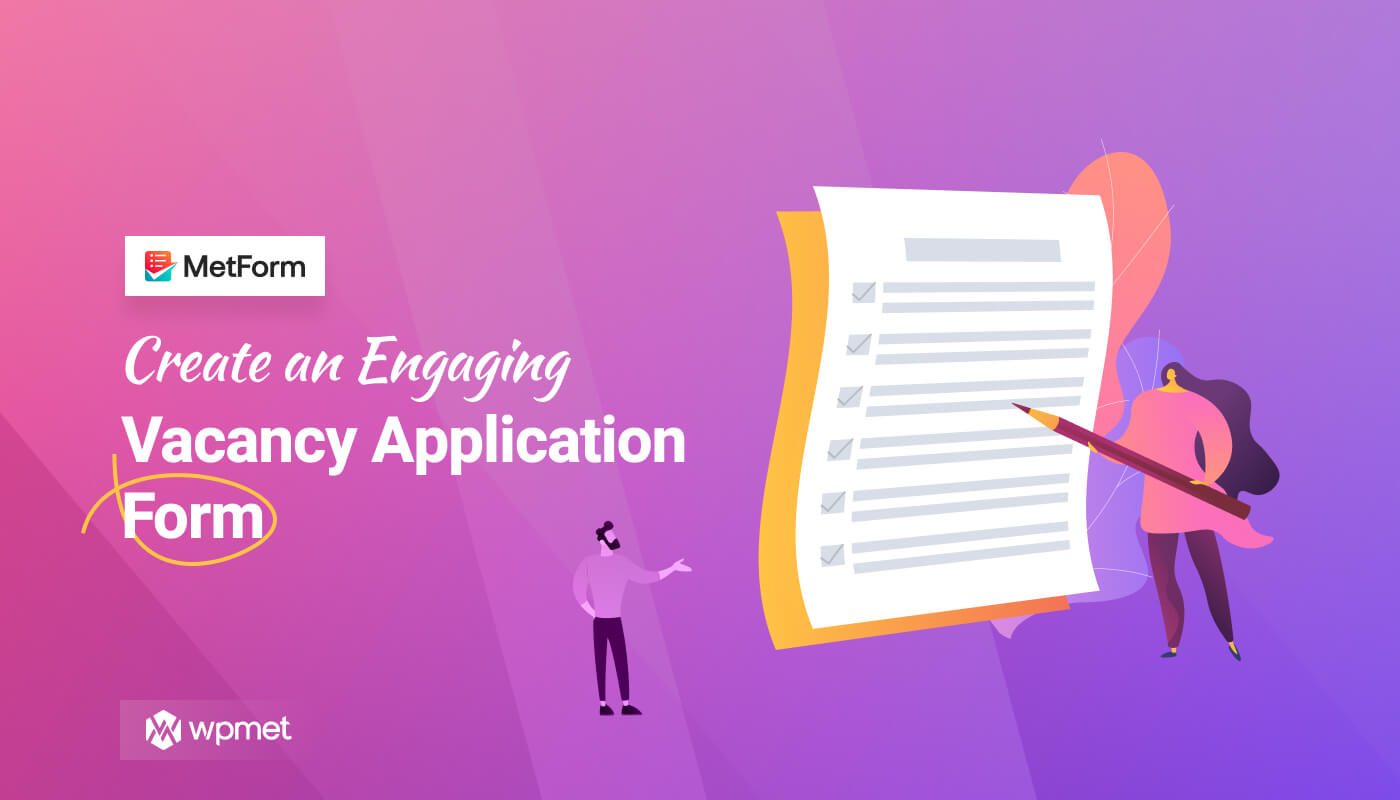
Deja una respuesta